Nå for tiden er det veldig vanlig å ta den bærbare gleden av å se videoen eller høre på musikk på din iPhone iPad. Noen ganger, når du bor hjemme i stuen, og finner en interessant video på iPad, kan du imidlertid håpe å få en større skjerm for å få tilgang til mediefilen på TV. Hvis du tror det, vil du ha et utvalg av fem alternativer du kan vurdere å koble iPad til TV.

Før du velger den beste måten å koble iPad til TV på, har vi her listet opp de grunnleggende kostnadene du må betale for å ta i bruk verktøyene.
| Solutions | Verktøy du trenger å kjøpe | Bilder | Referansepris |
|---|---|---|---|
| Løsning en | HDMI-kabel og adapter |  |
$24.99 |
| Løsning to | Apple TV |  |
$149.99 |
| Løsning tre | Chrome |  |
$35 |
| Løsning fire | VGA-adapter |  |
$49 |
| Løsning fem | Reflektor 2 | 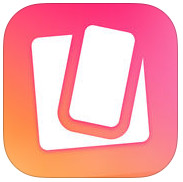 |
$14.99 |
I denne metoden trenger du bare HDMI-kabel og adapter for å koble iPad til TV. Det er den enkleste måten å gjøre det på. Men du må kjøpe den på Amazon, eBay eller andre nettsteder.
1 Koble HDMI-adapteren til iPad-en og kabelen til adapteren.
2Koble den andre enden av kabelen til TV-en.
3 Slå på TV-en og velg riktig inngangskilde fra kabel til TV-tilkobling.
Da vises iPad-skjermen automatisk på TV-en.
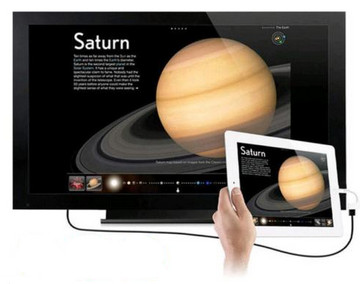
AirPlay er det gratis innebygde verktøyet laget av Apple for å hjelpe deg å koble iPad til Apple TV trådløst. Du må sørge for at iPad-en din kjører iOS 4.2 eller nyere.
1 Koble Apple TV og iPad til det samme nettverket.
2Sveip fra bunnen av skjermen for å åpne "Kontrollsenter".
3Sveip vannrett i Kontrollsenteret for å finne hvilket innhold du spiller.
Da vil du kunne koble iPad-en din til TV.
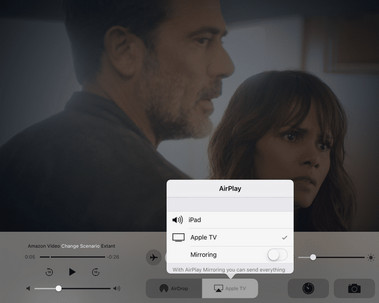
På denne måten kan du fremdeles koble iPad-en til TV trådløst. Men du trenger ikke Apple TV for å se apper som er aktivert på cast på TV-en fra iPad-en din som kjører iOS 6 eller nyere. Det du trenger er Google Chromecast.
1 Installer Chromecas-appen på iPad-en din.
2Installer Chromecast-enheten din på iPad via Wi-Fi-innstillinger (Wi-Fi fungerer ikke på iPad-en din?).
3 Aktiver Chromecast og iPad for å være det samme nettverket, og inngangen på TVen er satt til HDMI.

Ved å bruke Lightning to VGA-adapter med iPad-en din, kan du speile iPad-en til VGA-utstyrt TV i opptil 1080p HD. Det du trenger er VGS-adapter og kabel. Men den støtter ikke lydutgang, du vil legge til ekstern høyttaler eller bare lytte gjennom høyttaleren på iPad.
1 Fest lynet til VGA-adapteren til iPad-en din.
2Den andre enden av adapteren til en VGA-kabel.
3 Koble den andre enden av VGA-kabelen til TV.
Da kan du koble iPad-en din til TV.

Bortsett fra maskinvaren ovenfor som du trenger å kjøpe for å koble iPad til TV, har du fortsatt også programvare-apper som hjelper deg å sette iPad-skjermen på TV. I denne delen kan du bruke Reflektor 2 for å hjelpe deg med å gjøre det. Men en ting du bør merke deg at du bare kunne koble iPad til Android-aktivert TV som Samsung TV og Sony TV, TCL TV, Sharp TV, VIZIO TV, etc.
For detaljerte trinn for å koble iPad til TV, kan du se dette innlegget: Slik speiler du iPad til TV.

Dette innlegget fokuserer på å koble iPad til TV. Hvis du vil speile din iPhone til datamaskinen, er det bare å gå til: Skjermspeil på iPhone.